Những “thói quen xấu” khi sử dụng máy vi tính (Phần I)
Hãy bình tĩnh và kiên nhẫn đọc hết bài viết này, vì có thể bạn sẽ phát hiện ra khá nhiều thói quen xấu mà mình cũng mắc phải.
1. Lưu file mọi nơi, mọi lúc
Có thể nói, đây là một trong những thói quen đặc trưng mà rất nhiều người có thể mắc phải. Vừa nhận được tấm ảnh bạn bè gửi? Tiện tay “save” ở desktop. Vừa download được một bản nhạc hoặc bộ phim hay? “Save” luôn ở desktop để mở cho tiện… Sau hàng loạt thao tác như vậy, chắc chắn màn hình máy vi tính sẽ tràn ngập shortcut cũng như biểu tượng và tệp dữ liệu. Thậm chí, thói quen này còn tệ hơn ở một số người khi họ lưu file tại bất cứ mọi nơi mà không hề có sự ngăn nắp. Kết quả là đến lúc cần tìm lại, công sức bỏ ra còn nhiều hơn việc… tải file mới trên mạng.
Lời khuyên: Hãy sắp xếp các file theo thư mục và ổ cứng một cách ngăn nắp để dễ tìm kiếm sau này.
2. “Không thèm” sử dụng các chương trình an ninh
Trong khi hàng tỷ người trên thế giới đang phải lo lắng trước vấn nạn virus, spyware hoặc hacker thì một số người vẫn ung dung “sống chung với lũ”. Họ nghĩ rằng chiếc PC có thể sống khỏe mạnh mà không cần đến bất kỳ chương trình an ninh hoặc bảo mật. Họ hoàn toàn tự tin rằng những website mà mình hay ghé qua, hoặc những email được gửi đến đều đáng tin cậy. Thậm chí, nhiều nguời cho rằng virus chẳng có gì đáng sợ vì máy tính cá nhân của mình chẳng lưu trữ dữ liệu hoặc thông tin cá nhân quan trọng.
Và rồi, chỉ cần một biện pháp đơn giản như cài lại hệ điều hành, mọi thứ sẽ trở lại như cũ. Vâng, “không thèm” sử dụng các phần mềm diệt virus hoặc spyware chính là thói quen không tốt đầu tiên của dân công nghệ.
Lời khuyên: Hãy sử dụng các chương trình diệt virus để bảo vệ máy tính và dữ liệu của mình.
3. Không để ý đến việc sao lưu dữ liệu
Trừ những người luôn luôn phải làm việc với dữ liệu hoặc sở hữu các thông tin quan trọng, còn lại, đa số người sử dụng máy tính cá nhân đều không lưu tâm đến việc sao lưu dữ liệu. Lý do? Hầu hết đều cho rằng khi để riêng dữ liệu sang một ổ ngoài ổ C, nếu có “vấn đề gì”, chỉ việc format và cái lại hệ điều hành trên ổ C là xong, các dữ liệu ở nơi khác vẫn an toàn. Tuy nhiên, có một điều ít ai lường trước được chính là ổ cứng có thể “chết” bất cừ lúc nào, đặc biệt nếu phải hoạt động liên tục hoặc không được sử dụng đúng cách.
Lời khuyên: Hãy tập cách sao lưu dữ liệu của mình để đề phòng những bất trắc có thể xảy ra. Có thể sao lưu dữ liệu vào ổ cứng di động, USB hoặc các trang web cho phép tải dữ liệu trực tuyến.
4. Sử dụng Laptop trên giường
Video đang HOT
Nhiều người thường có thói quen đặt laptop trên giường, kết nối wifi để có thể vừa ngả lưng và làm việc. Không thể phủ nhận mức độ thoải mái, thư giãn và tiện lợi của hành động này, tuy nhiên tác hại của nó cũng không hề nhỏ. Khi đặt laptop lên giường, đặc biệt là đệm hoặc ga làm bằng bông, sẽ bịt kín các khe tản nhiệt và cản trở quá trình lưu thông khí.
Kết quả là hệ thống tản nhiệt của laptop hoạt động không hiệu quả và hậu quả xấu nhất là… laptop không thể khởi động do chảy một số bộ phận.
Lời khuyên: Nên sử dụng đế tản nhiệt, hoặc một chiếc bàn nhỏ nhằm ngăn cách laptop khỏi lớp đệm bông hoặc ga trải giường nhằm tăng khả năng lưu thông khí.
5. Cài đặt quá nhiều chương trình và xóa không đúng cách
Bạn bực mình và thắc mắc tại sao máy tính chạy càng ngày càng chậm mà quên mất rằng mình đã cài đặt 3 chương trình xem video, 4 phần mềm diệt virus và hàng loạt các thanh công cụ và tiện ích trong máy tính của mình. Hiển nhiên, việc chiếc máy tính thân yêu đột nhiên chạy chậm như rùa bò là hệ quả tất yếu của việc cài đặt phần mềm vô tội vạ.
Không những vậy, mỗi khi xóa một chương trình nào đó, nhiều người còn… lười đến mức tìm đến thư mục và ấn nút xóa (Delete) một cách đơn giản. Tuy nhiên, bạn nên biết rằng, cách làm này sẽ dẫn đến việc bỏ sót một số phần chạy ẩn của chương trình trong máy tính, mà đặc biệt là các khóa trong Registry.
Lời khuyên:Hãy sử dụng phần mềm để loại bỏ chương trình hoặc xóa đúng phương pháp bằng cách chạy file uninstall.exe trong thư mục cài đặt phần mềm hoặc tiện ích Remove programs được tích hợp sẵn trong Windows.
Thwo gamek
Thử nghiệm BitDefender Total Security 2011
Các hãng bảo mật đã liên tục tung ra sản phẩm phiên bản 2011 của riêng mình. Hãng bảo mật danh tiếng BitDefender cũng đã trình làng bộ phần mềm Total Security 2011
BitDefender Total Security 2011 là gói phần mềm bảo mật, cung cấp đầy đủ các tính năng để giúp máy tính chống lại mọi sự tấn công phá hoại của virus, spyware, hacker và những mối nguy hại khác từ Internet. Ngoài ra, phần mềm còn cung cấp cả tính năng tối ưu hệ thống và sao lưu dữ liệu trên ổ cứng.
Những tính năng chính và cải tiến của BitDefender Total Security 2011:
- Phần mềm đã được cải tiến quá trình cài đặt. Theo đó, người dùng có thể cài đặt phần mềm một cách xuyên suốt mà không yêu cầu phải khởi động lại hệ thống. Phần mềm sẽ phát hiện và xóa virus trước, trong và sau khi quá trình cài đặt kết thúc.
- Bảo vệ máy tính chống lại các phần mềm gây hại, kiểm tra file trước khi download, các file được chia sẻ từ người khác hoặc từ máy tính khác trên mạng nội bộ.- Khóa các phần mềm gián điệp theo dõi hoạt động trên máy tính.
- Tính năng tự động quét khi máy tính đang ở chế độ chờ, hoặc khi người dùng đang xem phim và không sử dụng máy tính vào môt việc nào đó.
- Tính năng quét và kiểm tra các website, email, và các công cụ chat theo thời gian thực. Phần mềm còn kiểm tra mức độ an toàn của các website khi tiến hành tìm kiếm từ Internet để cảnh báo người dùng trước khi truy cập.
- Bảo vệ các dữ liệu cá nhân và riêng tư, đặc biệt là các thông tin của bạn khi sử dụng thẻ tín dụng hoặc các hình thức thanh toán trực tuyến. Đặc biệt, phần mềm còn cung cấp thêm tính năng để ngăn chặn các thông tin cá nhân bị gửi nhầm ra ngoài thông qua email, website hoặc các chương trình giao tiếp khác.
- Tính năng xóa file an toàn để xóa sạch các dấu vết của file lưu trữ thông tin quan trọng. Tự động sao lưu dữ liệu của các file và thư mục.
- Cung cấp tường lửa (firewall) 2 lớp, tự động lọc và bảo về các dữ liệu vào/ra trên máy tính. Tính năng quản lý Wi-Fi để giúp người dùng ngăn chặn những sự truy cập mạng Wi-Fi trái phép.
- Tính năng Parentel Control cho phép quản lý và ngăn chặn trẻ em truy cập vào các website có nội dung không mong muốn.
- Tính năng tối ưu hệ thống, cho phép tìm và xóa bỏ những file rác, những khóa registry hỏng còn sót lại trên hệ thống. Chế độ Game Mode, giúp tối ưu hệ thống cho các game thủ. Chế độ Laptop, cho phép kéo dài thời gian sử dụng pin (trong trường hợp laptop đang sử dụng nguồn năng lượng từ pin).
- Giao diện mới lạ và khác biệt so với phiên bản 2010 trước đây.
Hướng dẫn cài đặt:
- Đầu tiên, bạn download bảng dùng thử của BitDefender Total Security 2011 tại đây (Phiên bản 32-bit) và tại đây. (Phiên bản 64-bit).
- Truy cập vào https://myaccount.bitdefender.com/site/Beta/newAccount/, điền đầy đủ thông tin, chọn mục &'BitDefender 2011', đánh dấu vào tùy chọn &'I have read and accepted the BitDefender Privacy Policy' rồi nhấn nút Next.
- Một email xác nhận được gửi đến từ BitDefender, trong đó có chứa đường link kích hoạt, Kích vào đường link này để kích hoạt tài khoản.
- Tiến hành cài đặt. Trong bước 3 của quá trình cài đặt, bạn chọn &'I want to evaluate BitDefender Total Security Online Backup for 30 days' rồi nhấn Next.
- Tại bước sau đó, phần mềm yêu cầu bạn khởi tạo tài khoản người dùng để tiếp tục cài đặt. Bạn chọn tab Sign In (Prve. Account), điền thông tin bạn vừa đăng ký ở trên rồi nhấn nút Submit để tiếp tục.
- Ở bước sau đó, bạn chọn chế độ cài đặt Easy Setup (sử dụng các thiết lập mặc định và dễ dàng để cài đặt cho mọi người).
- Ở bước chọn chế độ hiển thị, bạn nên chọn chế độ Expert View để giao diện hiển thị đầy đủ chức năng.
- Tiếp tục nhấn Next cho đến lúc hoàn tất quá trình cài đặt.
Tham gia dùng thử sản phẩm của BitDefender:
Hiện nay, để lấy ý kiến người dùng về sản phẩm mới, hãng BitDefender đang cho phép người dùng thử nghiệm BitDefender Total Security.
Thực hiện theo các bước dưới đây để tham gia chương trình thử nghiệm này của BitDefender:
- Đầu tiên, truy cập vào http://beta.bitdefender.com/, sử dụng thông tin bạn vừa đăng ký ở trên để đăng nhập vào tài khoản. (Nếu đã đăng nhập trước đó thì có thể bỏ qua bước này).
- Tiếp theo, truy cập vào http://beta.bitdefender.com/site/Beta/listTestCase/14/.
- Tại trang web này, bạn nhấn vào mục &'Installation and Configuration Wizard Test Cases&' và &'Product Registration and Activation Test Cases'
- Sau khi kích vào mỗi mục, một nội dung mới hiện ra, trong đó, tại mục &'Tools for Tests' có chứa đoạn mã kích hoạt 90 ngày sử dụng phần mềm. (2 mục sẽ cung cấp 2 mã 180 ngày sử dụng).
Theo PLXH
 Độc lạ 'vua hài' Xuân Hinh rap, Hòa Minzy 'gây bão' triệu view04:19
Độc lạ 'vua hài' Xuân Hinh rap, Hòa Minzy 'gây bão' triệu view04:19 Vụ ngoại tình hot nhất MXH hôm nay: Bỏ 400 triệu đồng giúp chồng làm ăn, vợ mở camera phát hiện sự thật đau lòng00:57
Vụ ngoại tình hot nhất MXH hôm nay: Bỏ 400 triệu đồng giúp chồng làm ăn, vợ mở camera phát hiện sự thật đau lòng00:57 Toàn cảnh vụ fan 'Anh trai say hi' mắng nghệ sĩ tới tấp ở rạp chiếu phim02:46
Toàn cảnh vụ fan 'Anh trai say hi' mắng nghệ sĩ tới tấp ở rạp chiếu phim02:46 Người đàn ông không rời mắt khỏi Mỹ Tâm01:04
Người đàn ông không rời mắt khỏi Mỹ Tâm01:04 Nam Em khiến khán giả tức giận00:20
Nam Em khiến khán giả tức giận00:20 Về Ninh Thuận gặp ông bà ngoại bé Bắp giữa ồn ào 16,7 tỷ đồng từ thiện: "Con tôi nhỡ miệng, mong cô chú tha thứ cho nó"04:58
Về Ninh Thuận gặp ông bà ngoại bé Bắp giữa ồn ào 16,7 tỷ đồng từ thiện: "Con tôi nhỡ miệng, mong cô chú tha thứ cho nó"04:58Tin đang nóng
Tin mới nhất

Nâng cao và biến đổi hình ảnh của bạn bằng trình chỉnh sửa video trực tuyến CapCut

Cách đăng Facebook để có nhiều lượt thích và chia sẻ

Thêm nhiều bang của Mỹ cấm TikTok

Microsoft cấm khai thác tiền điện tử trên các dịch vụ đám mây để bảo vệ khách hàng

Facebook trấn áp hàng loạt công ty phần mềm gián điệp

Meta đối mặt cáo buộc vi phạm các quy tắc chống độc quyền với mức phạt 11,8 tỷ đô

Không cần thăm dò, Musk nên sớm từ chức CEO Twitter

Đại lý Việt nhập iPhone 14 kiểu 'bia kèm lạc'

Khai trương hệ thống vé điện tử và dịch vụ trải nghiệm thực tế ảo XR tại Quần thể Di tích Cố đô Huế

'Dở khóc dở cười' với tính năng trợ giúp người bị tai nạn ôtô của Apple

Xiaomi sa thải hàng nghìn nhân sự

Apple sẽ bắt đầu sản xuất MacBook tại Việt Nam vào giữa năm 2023
Có thể bạn quan tâm

Nữ người mẫu vừa bị bắt giữ vì phạm tội ma túy bắt đầu mất kiểm soát trong tù
Sao châu á
19:57:05 04/03/2025
Lực lượng CSGT liên tỉnh phối hợp bắt giữ đối tượng trộm cắp xe máy
Pháp luật
19:47:57 04/03/2025
'Cha tôi người ở lại' tập 8: Vì sao bà Liên và chồng trở mặt?
Phim việt
19:47:22 04/03/2025
Bị nhắc tên sau khi Zeros "tái xuất", phú bà streamer Yogurt chốt câu thâm sâu
Netizen
19:36:11 04/03/2025
Hôn nhân của Ngô Thanh Vân và chồng kém 11 tuổi
Sao việt
19:35:48 04/03/2025
Châu Âu có thể đảm bảo an ninh cho Ukraine mà không có sự hỗ trợ từ Mỹ?
Thế giới
19:35:45 04/03/2025
Sau khi chứng kiến vô số ngôi nhà sạch sẽ, tôi phát hiện họ có 7 "bí mật"
Sáng tạo
19:22:30 04/03/2025
5 món tuyệt đối không nên ăn vào buổi tối
Sức khỏe
19:12:52 04/03/2025
Tử vi ngày 5/3/2025 của12 cung hoàng đạ: Công việc suôn sẻ, tình duyên khởi sắc
Trắc nghiệm
18:07:13 04/03/2025
Người đàn ông trổ tài bắt rắn khổng lồ bằng tay không và cái kết bất ngờ
Lạ vui
18:05:42 04/03/2025
 Tổng hợp Google Logo “đỉnh” nhất tháng 10/2010
Tổng hợp Google Logo “đỉnh” nhất tháng 10/2010 Khám phá những phím tắt trên Windows 7
Khám phá những phím tắt trên Windows 7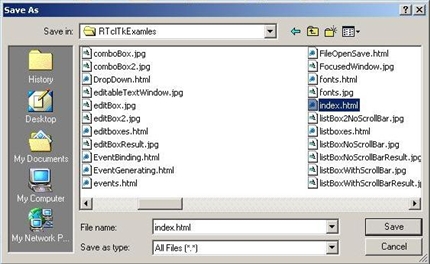
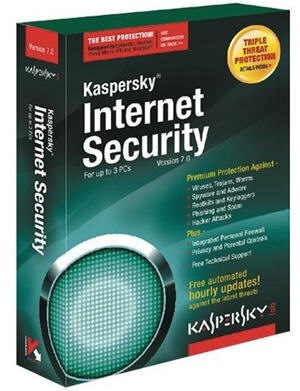


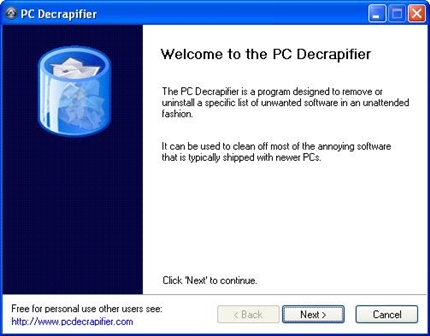
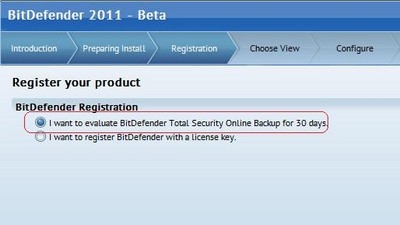
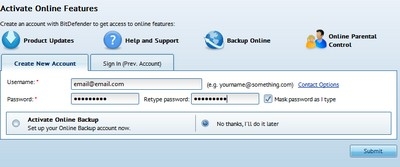
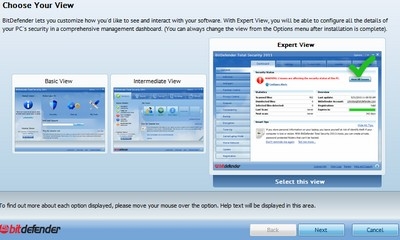
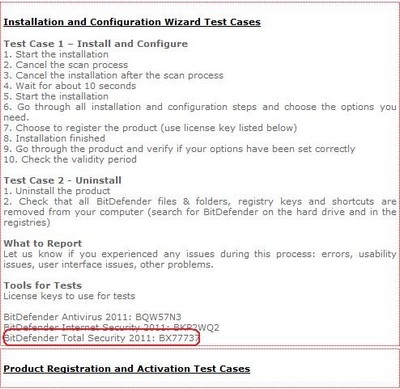
 Cục trưởng Xuân Bắc nói gì về Hòa Minzy mà gây bão mạng?
Cục trưởng Xuân Bắc nói gì về Hòa Minzy mà gây bão mạng? Ảnh chụp từ camera trong biệt thự vào nửa đêm hé lộ cuộc sống không như tưởng tượng của nàng dâu hào môn
Ảnh chụp từ camera trong biệt thự vào nửa đêm hé lộ cuộc sống không như tưởng tượng của nàng dâu hào môn Con gái 13 tuổi của Ảnh hậu Lý Tiểu Lộ kêu cứu
Con gái 13 tuổi của Ảnh hậu Lý Tiểu Lộ kêu cứu Nam Em thành trò hề
Nam Em thành trò hề Mẹ bầu Vbiz gây xúc động với câu chuyện âm thầm giúp 1 bà mẹ đơn thân
Mẹ bầu Vbiz gây xúc động với câu chuyện âm thầm giúp 1 bà mẹ đơn thân Mạc Anh Thư gặp sự cố hậu ly hôn Huy Khánh
Mạc Anh Thư gặp sự cố hậu ly hôn Huy Khánh Ngày sinh âm lịch của người có nhiều phúc phần, nhiều may mắn nên cả đời nhàn tênh
Ngày sinh âm lịch của người có nhiều phúc phần, nhiều may mắn nên cả đời nhàn tênh Á hậu gen Z ở penthouse, vướng tin bí mật sinh con tiếp tục tậu nhà mới ở tuổi 25
Á hậu gen Z ở penthouse, vướng tin bí mật sinh con tiếp tục tậu nhà mới ở tuổi 25
 Kết quả vụ tranh gia sản Từ Hy Viên: 761 tỷ tiền thừa kế chia đôi, chồng Hàn có cú "lật kèo" gây sốc
Kết quả vụ tranh gia sản Từ Hy Viên: 761 tỷ tiền thừa kế chia đôi, chồng Hàn có cú "lật kèo" gây sốc Sao Việt "huyền thoại" đóng MV của Hòa Minzy, cõi mạng dậy sóng vì các phân cảnh đắt giá từng chút một
Sao Việt "huyền thoại" đóng MV của Hòa Minzy, cõi mạng dậy sóng vì các phân cảnh đắt giá từng chút một Thái độ Xuân Hinh dành cho Hòa Minzy
Thái độ Xuân Hinh dành cho Hòa Minzy Cuộc hôn nhân ngắn nhất showbiz: Sao nữ bị chồng đánh sảy thai rồi vứt trên đường, ly dị sau 12 ngày cưới
Cuộc hôn nhân ngắn nhất showbiz: Sao nữ bị chồng đánh sảy thai rồi vứt trên đường, ly dị sau 12 ngày cưới Bắc Bling vừa ra mắt đã nhận gạch đá, Hòa Minzy nói gì?
Bắc Bling vừa ra mắt đã nhận gạch đá, Hòa Minzy nói gì?
 Thấy có nhiều chim lợn, trường mua vàng mã, mời thầy về cúng!
Thấy có nhiều chim lợn, trường mua vàng mã, mời thầy về cúng!